GoPal 3.x Installation
Inhaltsverzeichnis
Allgemeines
Man muss, bevor man zur Installation schreitet, sich hier über die verschiedenen Wege zur Installation sachkundig machen und dann daraus schließen welcher Weg der richtige für sich und sein Gerät ist. Die notwendigen Programmteile können zudem auch zwischen den Geräten variieren. Ein PNA 470 oder P 4410 der mit einem Active Cradle genutzt werden soll braucht unbedingt die Remote Control Software, da die Fernbedienung sonst nicht funktionieren würde.
Diese Software ist aber (bis jetzt) ausschließlich Bestandteil der GoPal PE 3.x, wie man auch der GoPal 3.x Feature Übersicht entnehmen kann. Es kann weiterhin eine Rolle spielen ob man z.B. einen Kartenleser besitzt oder ob man überhaupt eine Speicherkarte hat. Manche GoPal-Geräte besitzen genug internen Speicher um die mitgelieferten Karten und die Software auch ohne zusätzliche Speicherkarte zu nutzen. Falls kein Kartenlesegerät oder auch keine Speicherkarte vorhanden ist, muss auf ActiveSync als Datenverbindung zum PC zurückgegriffen werden.
Installation von GoPal 3.x auf einem PNA500, PNA510 oder PNA515
Des öfteren wird in Foren gefragt, ob man GoPal 3 auch auf einem PNA 500, PNA 510 oder PNA 515 installieren kann. Ja, das geht! Ich gehe natürlich davon aus, dass die Version legal erworben wurde!!!!
Es wird zwar für ältere PNA's von vielen eine "Update" Version erwartet, diese ist für die PNA 5xx-Serie aber nicht notwendig!
Voraussetzung hierzu ist das aktuellste FlashRom für das Gerät aus dem GoPal-Navigator.de Downloadbereich (nur als eingeloggter User möglich).
Hier wird die Installation einer GoPal 3 ME/AE oder PE Variante beschrieben. Dabei wird vorausgesetzt, dass diese Software auch auf diesem Navi lauffähig ist. Siehe dazu auch die Geräteübersicht. Eine verfeinerte, tabellarische Übersicht der einzelnen Dateien kann hier eingesehen werden: Installationsordner_Übersicht
Wo finde ich die Installationsdateien
Je nachdem, was für ein Paket Du gekauft hast, kann das verschieden sein. Entweder, die Programmdateien liegen auf einer CD oder auf einer DVD bei.
(Hilfe hierbei gibt der Aufdruck der CD/DVD! Wo die Software zu finden ist, steht normalerweise etwas wie "GoPal AE 3.0 Software" oder ähnlich)
Wenn der richtige Datenträger eingelegt wurde, greift man mit dem Windows Explorer auf das Laufwerk zu und sieht dort neben vielen anderen Ordnern auch einen, der "Installation" heißt. Wenn er gefunden wurde: Glückwunsch! Darin befindet sich genau das was wir suchen!
Wir wechseln nun also in den Ordner Installation und sehen dort mehrere durchnummerierte Ordner. siehe Bild: 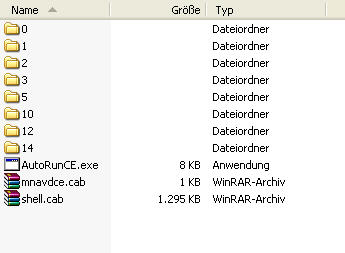
Für den Fall, dass die Zahlenreihe unterbrochen wird bitte nicht beunruhigen lassen. Das spielt keine Rolle!
Bei der Installation wird der Inhalt eines jeden Ordners auf dem Navi installiert. Wenn man wollte, könnte man auch den ein oder anderen Ordner löschen und auf die Installation einer bestimmten Zusatzapplikation zu verzichten.
Um einmal aufzulisten, welcher Ordner welche Funktion beinhaltet, genügt ein Blick hinein, da dort auch eine Klartextinformation hinterlegt ist. Siehe dazu auch die Infos in der Tabelle "Information zu den Installationsordnern".
| Ordnername | Programm | Notiz |
|---|---|---|
| 0 | AudioManager | Programm der Audiosteuerung |
| 1 | Navigationssoftware | |
| 2 | MP3-Player | |
| 3 | PictureViewer | Bildbetrachtungsprogramm |
| 4 | TravelGuide | Städteführer |
| 5 | VideoPlayer | |
| 6 | ??? | ??? |
| 7 | POI-Warner | Programm um visuell vor wichtigen Orten zu warnen |
| 8 | ??? | ??? |
| 9 | ??? | ??? |
| 10 | ContactViewer | Outlook-Kontakte |
| 11 | AnwDialer | Telefon-Bluetooth-Software |
| 12 | AlarmClock | Wecker |
| 13 | Sudoku | Logikrätsel |
| 14 | RemoteControl | Software für die Nutzung der Fernbedienung |
| 15 | Keyboard / Telephonebook | Telefonbuch-Software |
| 16 | Keyboard / Security | Sicherheits-Software (Fingerprint/PIN) |
Mit ??? eingetragene Ordner sind mir nicht bekannt - bitte ergänzen wenn jemand Informationen hat. Mehr dazu in Installationsordner_Übersicht.
Wir kopieren nun alle Dateien und Ordner aus dem Verzeichnis "Installation" auf die Speicherkarte oder in den internen MFD-Speicher des Gerätes. Siehe hierzu Der richtige Ort für die Installationsdateien".
Der richtige Ort für die Installationsdateien
Wichtig hierbei ist zu entscheiden wohin die Installationsdateien kopiert werden sollen und wie. Wenn man dazu den GoPal_Assistant nutzt, braucht man sich um die Verzeichnisse nicht kümmern und man muss nur noch entscheiden ob die Installationsdateien auf eine SD-Karte oder in den MFD-Speicher sollen.
- Hat man eine Speicherkarte und ein Kartenlesegerät sollten die Installationsdateien einfach direkt auf das Wurzel-Verzeichnis der Speicherkarte kopiert werden. Dies dies wohl die einfachste und auch schnellste Methode der Datenübertragung.
- Hat man eine Speicherkarte aber kein Kartenlesegerät muss man die Datenübertragung mit ActiveSync wählen.
Wenn die Karte im Navi eingelegt ist wird man im "Mobilen Gerät" einen Ordner namens "Storage Card" finden. Der Inhalt dieses Ordners zeigt den Inhalt der Speicherkarte und kann so auch direkt von Windows aus wie ein Ordner auf dem PC bespielt werden.
- Hat man keine Speicherkarte, sondern nur den internen Gerätespeicher muss man auch die Datenübertragung mit ActiveSync wählen.
Wenn das Navi angeschlossen ist wird man im "Mobilen Gerät" einen Ordner namens "My Flash Disk" finden. Der Inhalt dieses Ordners zeigt den Inhalt des internen Speichers und kann so auch direkt von Windows aus wie ein Ordner auf dem PC bespielt werden. Wichtig hierbei ist, dass man wenn Installationsdateien übertragen werden sollen, diese Dateien in einem Ordner namens "INSTALL" liegen müssen, welcher sich in "My Flash Disk" befinden muss. Wenn noch nicht vorhanden, kann man ihn wie gewohnt unter Windows erstellen. Der komplette Pfad wäre dann "/My Flash Disk/INSTALL/"
Geräte mit geringem MFD-Speicher
Für den Fall, dass Du noch ein Modell ohne internen Zusatzspeicher (z.B. PNA 350, PNA 355, PNA 500, PNA 510, PNA 515) besitzt, musst Du um damit navigieren zu können, auf Zusatzapplikationen verzichten. Dieses gilt u.U. auch für PNAs mit nur 256 MB int. Speicher, wie z. B. den PNA 465 und PNA 470.
- Zusatzapplikationen löschen:
Lösche alle Ordner, außer dem Ordner "/0" und "/1", auf der Speicherkarte bzw. in "/My Flash Disk/INSTALL". - Nicht benötigter Auflösungen und Sprachen löschen:
Im Ordner "/1" selbst löschst Du auch alle Dateien außer den nachfolgenden.
module.exe
module.inf
mnavdce_0320x0240_xx_x.cab
mnavdce_xxxxxxxxx_xx_x.cab
mnavdce_xxxxxxxxx_de_x.cab (für deutsche Sprache, falls Du lieber die englische Sprache haben möchtest, lasse statt dessen die Datei mnavdce_xxxxxxxxx_gb_x.cab stehen)
Ablauf der Installation
- Den gesamten Inhalt von MFD inklusive aller Unterordner sichern. Für den Fall, dass etwas schief geht, kann man dann die ursprünglich Installation wieder herstellen.
- Mittels Remove_All oder Format_Flash alle etwaigen Reste der vorigen Installation entfernen .
- Installationsdateien entsprechend obigen Abschnitten auf die SD-Karte oder auf MFD übertragen.
- Ein HardReset ausführen. Nach dem Neustart ggf. entsprechend der Bildschirmanweisung die SD-Karte einlegen (nur falls Installationsdateien nicht auf MFD/Install abgelegt wurden). Der Rest sollte "von selbst" ablaufen.
- Falls die Installationsdateien auf MFD kopiert wurden, diese mittels Remove_Preload_Only wieder löschen.
Wie das "Cleanup Menü" aufgerufen wird, kannst du hier lesen.
Aufspielen von Zusatzmaterial
Es gibt mehrere "Features" der GoPal-Software, die zusätzliche Dateien an bestimmten Orten benötigen. Hierzu zählen die Dateien für die Spracherkennung oder den Hotel.de Zusatzinformationen!
Wer einen PNA 470 oder P 4410 mit GoPal PE 3.x sein eigen nennt und sich nach der Installation der Standartprogramme wundert, dass die Spracheingabe der Adresssuche keinerlei richtige Funktion zeigt muss wissen, dass dem System die "Sprachbibliothek" (ich nenne das jetzt einfach so) fehlt.
Diese muss man, wenn "von Hand" installiert wurde, auf die Speicherkarte oder in den internen Bereich kopieren.
Die Spracheingabe gibt es für die drei Sprachen Deutsch, Französisch und Englisch, was das Navigationssystem erkennt wenn die Dateien (TSD) hinterlegt sind.
Schritt-für-Schritt-Kurzanleitung für die notwendigen Dateien der Spracheingabe:
- CD/DVD mit GoPal PE 3.x Software einlegen.
- Auf der CD/DVD den Ordner namens "TSD" öffnen (siehe Bild:)
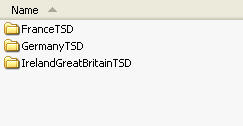
- Die darin gewünschten Sprachen/Länder zum kopieren auswählen. Für deutsche Spracherkennung muss nur der Ordner "GermanyTSD" auf die Speicherkarte oder in den internen Speicher (MFD)kopiert werden. Bitte darauf achten, dass dieser Ordner dort in den Ordner "MapRegions" kopiert wird, sonst wird das nichts! Falls der Ordner nicht existiert einfach neu erstellen - bitte auf die exakte Schreibweise achten!
Schritt-für-Schritt Kurzanleitung für die Hotel.de Zusatz-POI's:
- CD/DVD mit GoPal PE 3.x Software einlegen
- Auf der CD/DVD den Ordner namens "POI" öffnen. (siehe Bild:)
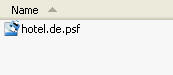
- Darin die Datei "hotel.de.psf" zum Kopieren auswählen. Für die korrekte Nutzung muss die Datei auf die Speicherkarte oder in den internen Speicher (MFD) kopiert werden. Bitte darauf achten, dass diese Datei dort in den Ordner "MapRegions" kopiert wird, sonst funktioniert das nicht! Falls der Ordner nicht existiert ihn einfach neu erstellen - bitte auf die exakte Schreibweise achten!
Übertragen der Karten
Die Maps (*.psf-Dateien) können sowohl auf der SD-Karte in dem Ordner "\Storage Card]\MapRegions" als auch im int. Speicher des PNA im Ordner "\My Flash Disk\MapRegions" gespeichert werden. Sie können auch auf beide Ordner verteilt werden. Sollte der/die Ordner noch nicht existieren, kann er/sie angelegt werden.
Die Übertragung von der CD/DVD auf die SD-Karte erledigt man am schnellsten und sichersten mit einem kompatiblem CardReader, sonst erfolgt die Übertragung mittels ActiveSync.
Wenn man dazu den GoPal_Assistant nutzt braucht man sich um die Verzeichnisse nicht kümmern.